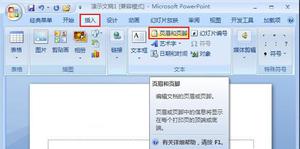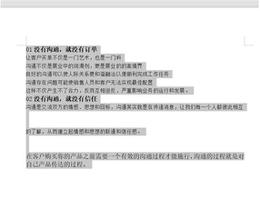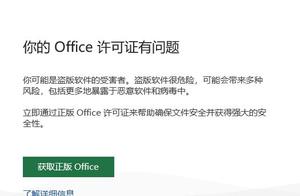修复Office在Windows10/11中打开速度过慢的问题
Microsoft Office可能是Windows10或Windows11中或任何Windows版本中最常用的程序。如果您是专业人士,MSWord、Excel和Powerpoint是您经常需要的东西。这些应用程序最适合处理文本文档、用于数据保存和演示的电子表格。
然而,这些应用程序有时会变得缓慢,导致它们打开速度非常慢。当您处理项目时,这可能会令人沮丧,但有一种方法可以让您更快地打开Office文档。让我们看看如何。
如何使用文件选项修复Microsoft Word打开速度过慢的问题
选择任何在您的 PC 上打开速度较慢的 MS Office 应用程序。在本例中,我们以 MS Word 为例。
步骤 1:打开MS Word > 单击文档左上角的“文件”选项卡。
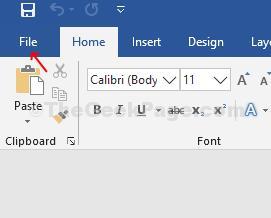
步骤 2:单击“文件”选项卡 > 单击上下文菜单中的“选项” 。
步骤 3:在“Word 选项”窗口中 > 单击窗格左侧的“高级”选项卡 > 在窗格右侧,向下滚动到“常规”类别 >取消选中“打开时更新自动链接”选项> 按“确定”。
*注意 –按“确定”将保存更改并返回到打开的Word文档。现在,再次单击“文件”,然后单击“选项”以到达“Word 选项”窗口。
步骤 4: 在窗格左侧,单击“信任中心”> 在窗格右侧,单击“信任中心设置”按钮。按“确定”保存更改并退出。
步骤 5:在“信任中心”窗口中 > 在左侧面板上单击“受保护的视图” > 在右侧面板上取消选中“受保护的视图”类别下的所有选项。按确定保存并退出。
步骤 6:再次单击“文件”>“选项”> 在窗口左侧单击“宏设置” > 在面板右侧单击选项旁边的单选按钮 –禁用所有宏而不通知。现在按“确定”按钮保存更改并退出。
你完成了。现在,您可以尝试打开 MS Word,它会立即打开。
2.如何使用文件选项修复 Microsoft Excel 打开速度过慢的问题
步骤 1:使用MS Excel重复步骤1到步骤 2的相同过程。
步骤 2:在面板左侧,单击“高级” > 在面板右侧 > “常规类别”> 取消选中“要求更新自动链接”。按确定保存并退出。
步骤 3:与MS Word 的情况一样,重复步骤4至步骤 6。
您已完成MS Excel配置,现在它将立即打开。
3.在一个驱动器设置中禁用 Office 同步
1. 右键单击任务栏上的 Onedrive 图标,然后单击设置。
2. 单击“Office”选项卡。
3.取消选中使用 Office 同步文件选项。
4. 单击“确定”。
以上是 修复Office在Windows10/11中打开速度过慢的问题 的全部内容, 来源链接: utcz.com/dzbk/943483.html